电脑版知犀思维导图主题中插入超链接的方法
2022-09-21 14:07:04作者:极光下载站
在使用电脑版知犀思维导图进行导图编辑的时候,我们除了在主题中输入自己整理的文字,还可以在主题中插入超链接,方便我们查看思维导图的时候点击链接查看更多的内容。有的小伙伴可能知道该如何在主题中插入超链接,其实很简单,我们只需要先打开思维导图,然后点击选择一个主题,接着点击工具栏中的更多选项,再选择超链接选项,最后在超链接弹框中输入准备好的网站链接并点击确定即可。有的小伙伴可能不清楚具体的操作方法,接下来小编就来和大家分享一下电脑版知犀思维导图主题中插入超链接的方法。
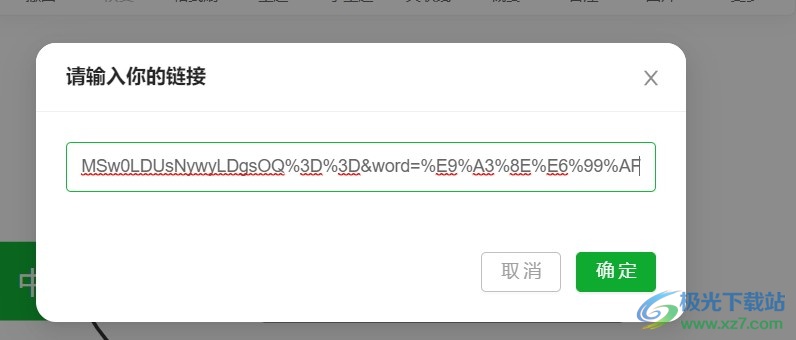
方法步骤
1、第一步,我们先找到电脑上的知犀思维导图图标,然后右键单击该图标,并在菜单列表中选择“打开”
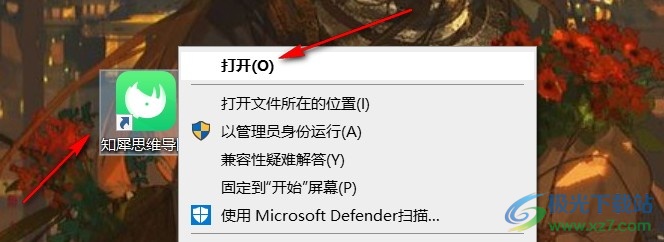
2、第二步,进入知犀思维导图页面之后,我们先在页面中选择一个导图,然后右键单击选择打开
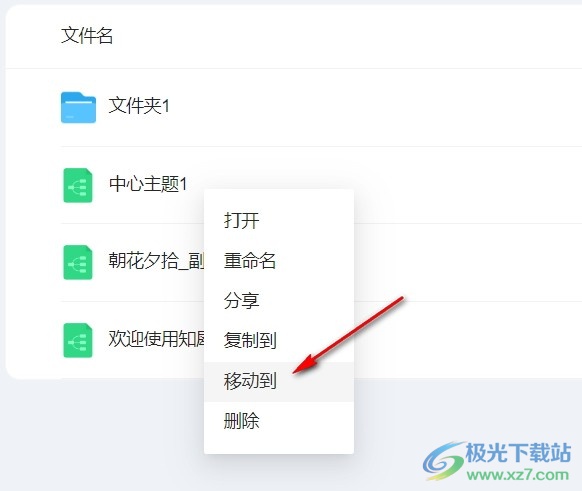
3、第三步,进入思维导图的编辑页面之后,我们先点击一个主题再找到并点击页面右上角的“更多”选项,然后在列表中点击“超链接”选项
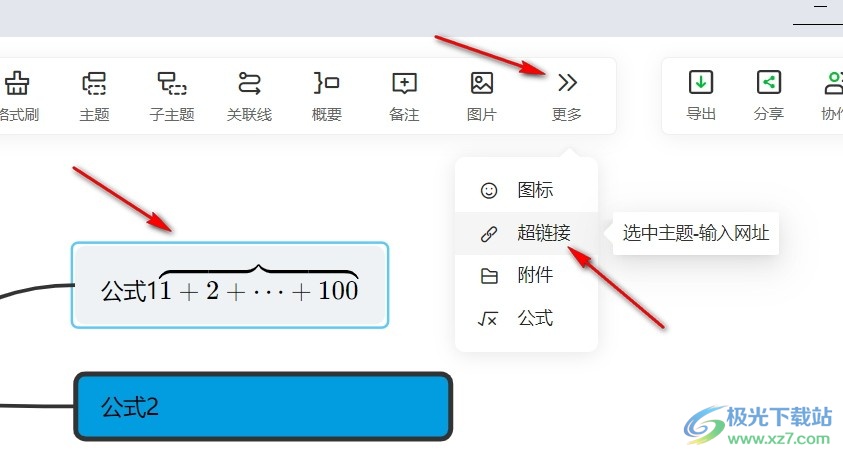
4、第四步,点击“超链接”选项之后,我们在弹框中输入链接然后点击“确定”即可
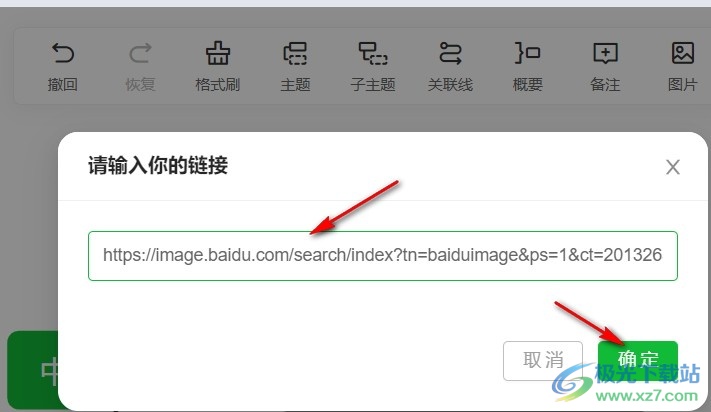
以上就是小编整理总结出的关于电脑版知犀思维导图主题中插入超链接的方法,我们进入知犀思维导图页面,点击打开一个思维导图,进入导图页面之后我们先选择一个主题,然后点击工具栏中的更多选项再选择超链接,最后在弹框中输入链接并点击确定即可,感兴趣的小伙伴快去试试吧。
